Activer VoLTE sur OnePlus 11 : guide complet


Pourquoi activer VoLTE
VoLTE (Voice over LTE) utilise la connexion de données LTE pour acheminer les appels vocaux. Avantages typiques : meilleure qualité audio, établissement d’appel plus rapide, possibilité d’utiliser la data pendant un appel. Sur OnePlus 11 certaines mises à jour logicielles peuvent masquer ou désactiver l’option VoLTE. Ce guide explique une méthode avancée pour réactiver VoLTE quand l’option n’est plus disponible dans l’interface.
Important : cette procédure est avancée. Elle requiert un accès root via Magisk et l’usage d’outils PC (ADB, drivers Qualcomm, QPST). Si vous n’êtes pas à l’aise avec le rooting ou les outils bas niveau, privilégiez d’abord le support opérateur ou les mises à jour officielles.
Variantes d’intention (SEO)
Primary intent: activer volte oneplus 11 Related variants: activer VoLTE OnePlus 11, VoLTE OnePlus 11 absent, activer VoLTE adb, oneplus 11 volte magisk, qpst oneplus 11, drivers qualcomm oneplus
Prérequis et précautions
- Vérifier que votre opérateur et votre région prennent en charge VoLTE. Contactez le service client si nécessaire.
- Sauvegarder toutes vos données (photos, messages, comptes) sur un PC ou cloud avant toute modification.
- Un accès root via Magisk est obligatoire pour cette méthode. Si votre appareil n’est pas rooté, ne procédez pas.
- Un PC Windows avec les outils suivants : Android SDK Platform Tools (ADB), drivers Qualcomm, QPST.
- Câble USB fiable et ports USB fonctionnels.
Note importante : suivre scrupuleusement chaque étape. Les erreurs sur des outils bas niveau peuvent rendre le téléphone inutilisable si vous ne savez pas comment restaurer une image système.
Résumé des étapes (mini-méthodologie)
- Installer ADB (Android SDK Platform Tools) sur le PC.
- Activer Options pour les développeurs et USB Debugging sur le téléphone.
- Lancer adb shell, demander les droits root (su via Magisk).
- Exécuter la propriété système pour activer les interfaces diag/rmnet.
- Installer drivers Qualcomm et QPST sur PC, lancer PDC.
- Modifier la configuration Commercial-DT-VoLTE dans PDC et activer.
Étapes détaillées pour activer VoLTE
Téléchargez Android SDK Platform Tools pour votre PC et extrayez-les dans un dossier.
Activez le débogage USB sur le OnePlus 11 : rendez-vous dans Paramètres système > Options pour les développeurs et activez Débogage USB.
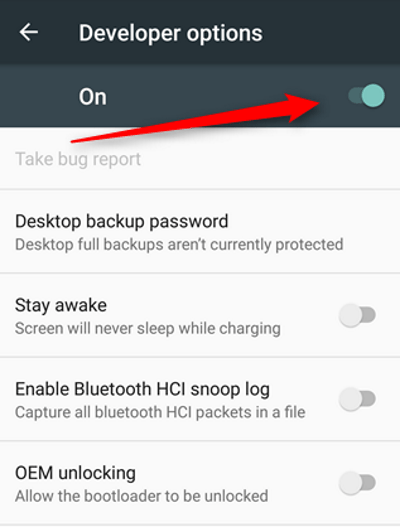
- Ouvrez le dossier où vous avez extrait les Platform Tools. Cliquez sur la barre d’adresse du dossier, tapez CMD puis appuyez sur Entrée pour lancer l’invite de commandes dans ce dossier.
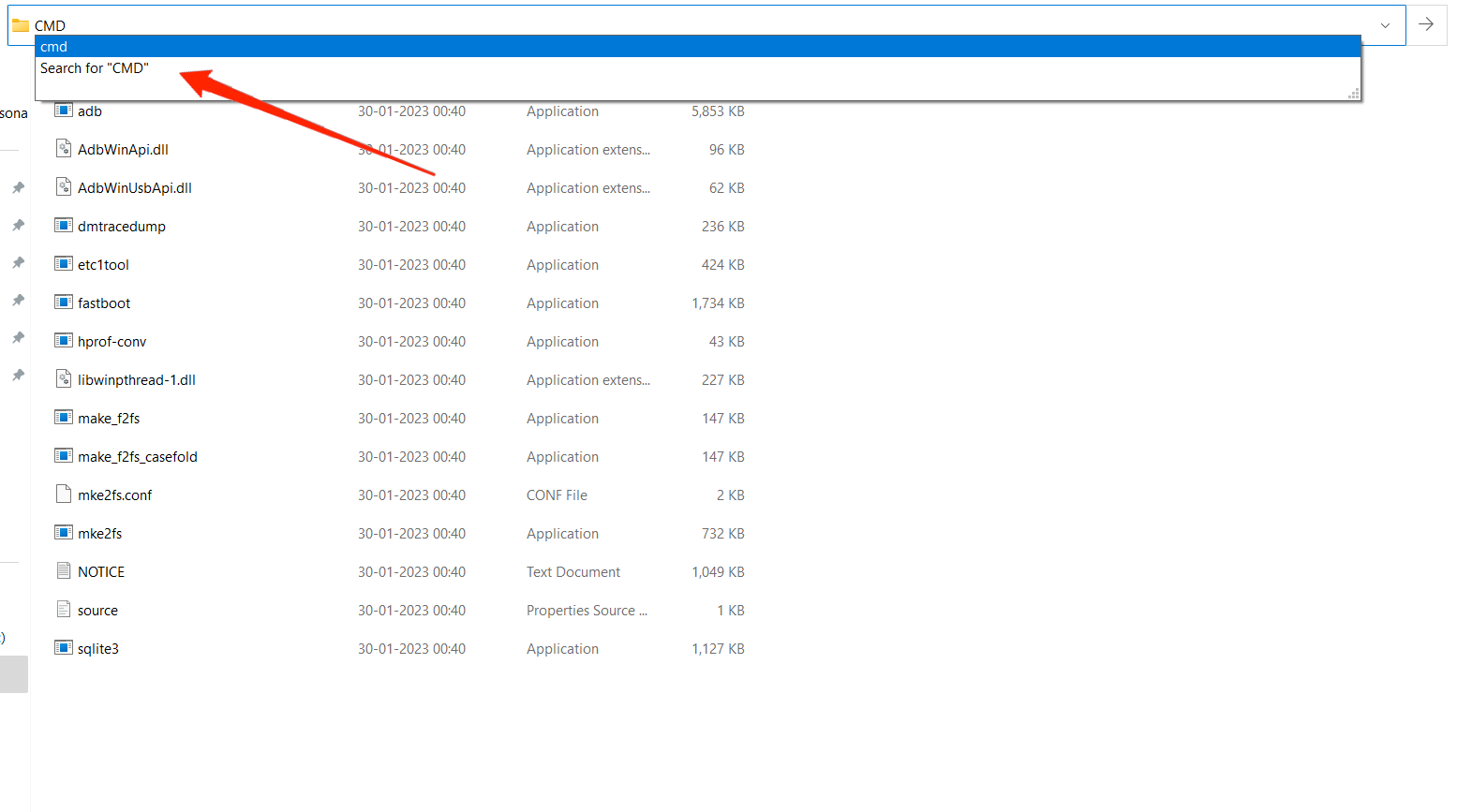
- Dans l’invite de commandes, tapez :
adb shell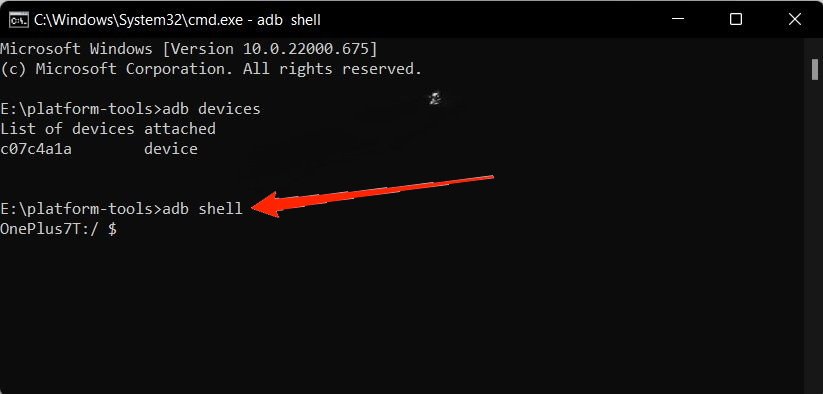
- Après avoir exécuté cette commande, un message de confirmation pour le débogage USB apparaîtra sur le téléphone. Appuyez sur OK ou Autoriser pour continuer.
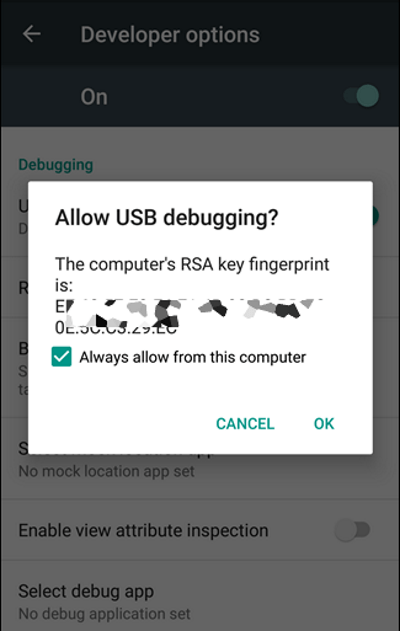
- Dans la session shell ADB, demandez les droits root :
suVous verrez une demande de droits superutilisateur (Magisk) sur le téléphone : accordez-la (Grant).
- Une fois en root, exécutez la commande suivante pour configurer les interfaces USB/diag/rmnet nécessaires :
setprop sys.usb.config diag,diag_mdm,qdss,qdss_mdm,serial_cdev,dpl,rmnet,adb.Cette commande configure les interfaces USB pour exposer un port diagnostic Qualcomm (qpst) et un rmnet pour la modem interface.
- Téléchargez et installez les drivers Qualcomm sur votre PC. Après installation, connectez le téléphone en USB et vérifiez dans le gestionnaire de périphériques que l’appareil est bien reconnu comme périphérique Qualcomm (port COM ou périphérique diagnostique).
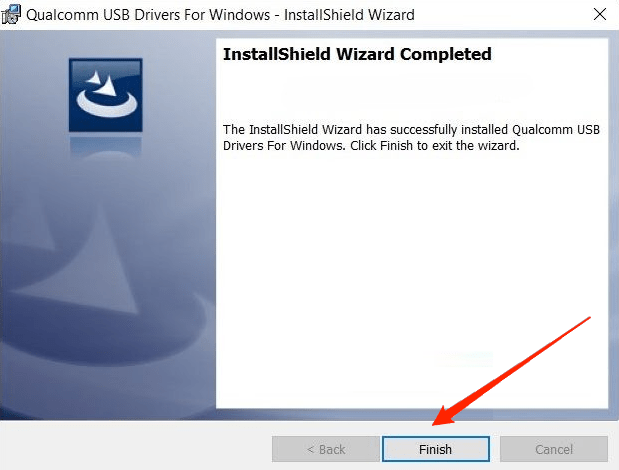
- Téléchargez QPST (Qualcomm Product Support Tools), extrayez-le et lancez l’exécutable QPST sur le PC.
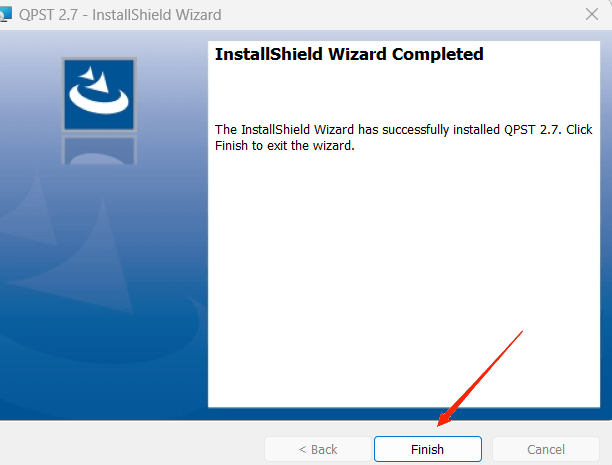
- Naviguez dans l’Explorateur vers le dossier d’installation : C:\ProgramData\Microsoft\Windows\Start Menu\Programs\QPST ou recherchez PDC dans la barre de recherche Windows. Lancez l’application PDC (Product Diagnostic Controller).
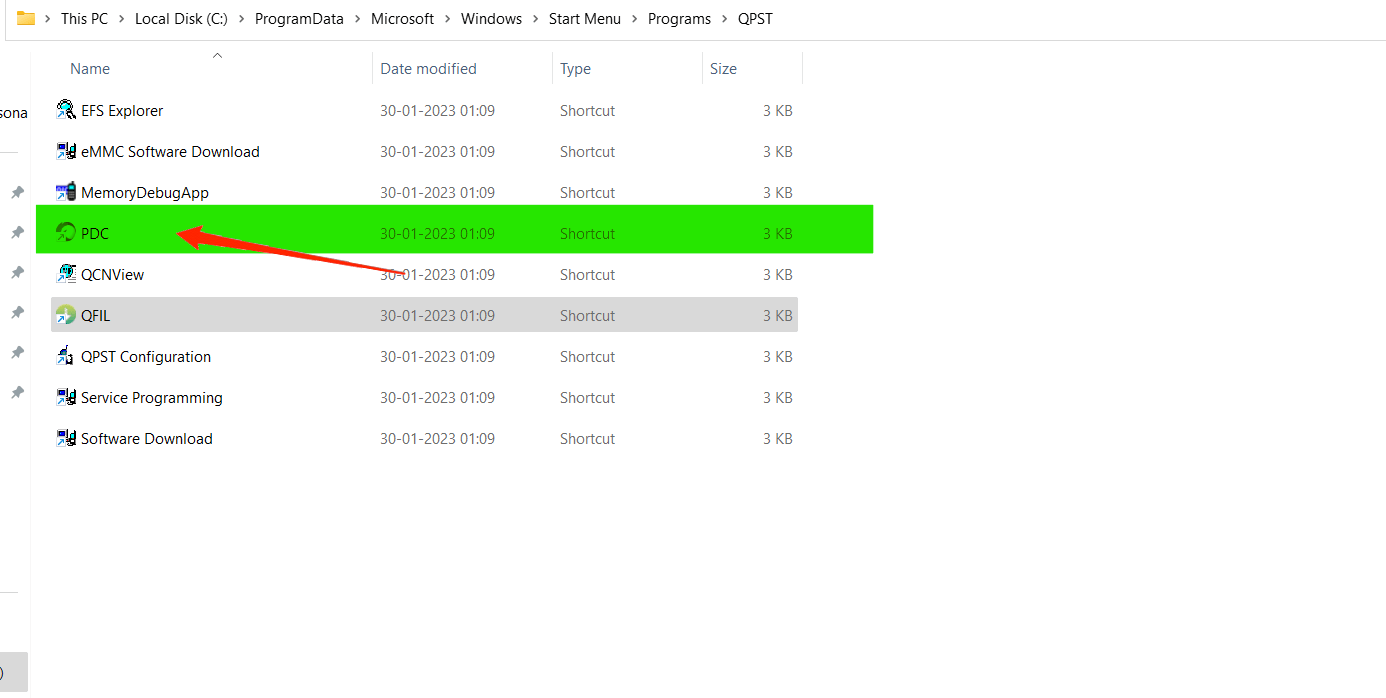
Dans PDC, sélectionnez votre appareil dans la liste des périphériques détectés.
Recherchez l’option Oversea-Commercial-DS et vérifiez que Sub0 et Sub1 sont désactivées.
Naviguez vers Commercial-DT-VoLTE, faites un clic droit, choisissez SetSelectedConfig puis Sub0. Répétez ensuite pour Sub1.
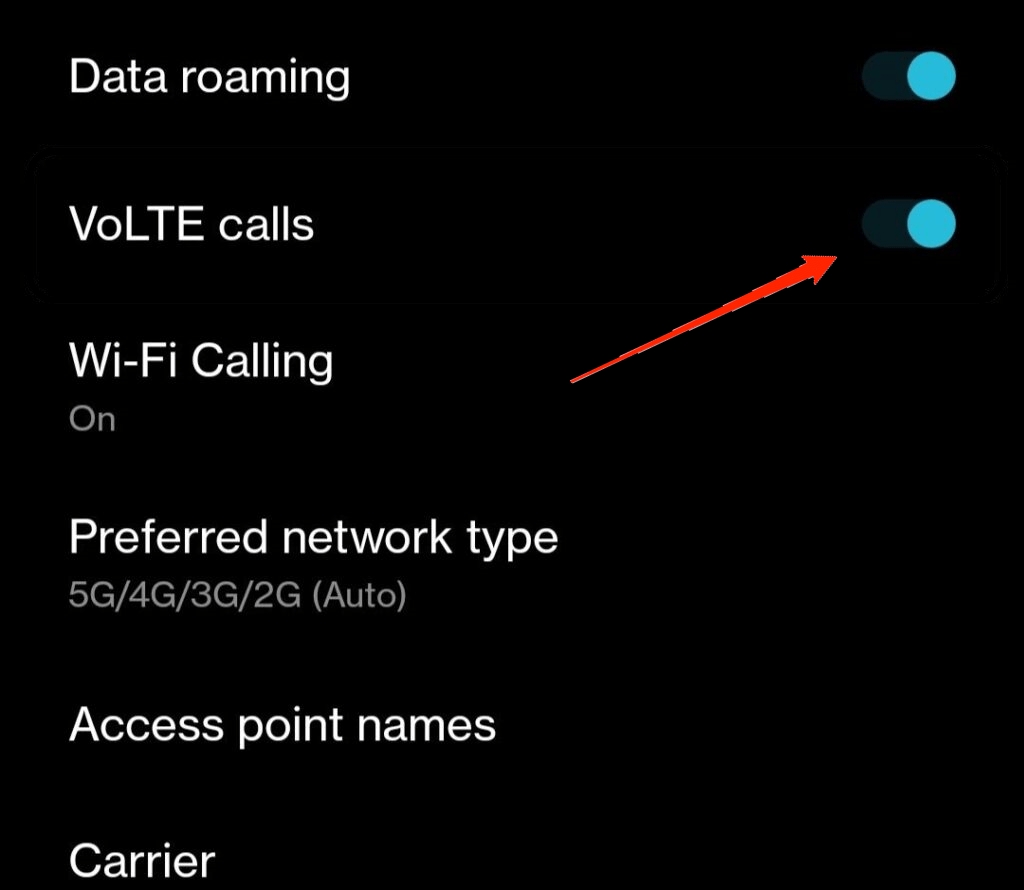
Dans la colonne d’état/description, Sub0 et Sub1 apparaîtront comme pending. Cliquez sur Activate pour pousser la configuration sur le modem. Une fois fini, la configuration devrait passer à active.
Redémarrez votre OnePlus 11 et vérifiez dans Paramètres réseau si l’option VoLTE est disponible et fonctionnelle. Testez en appelant un contact et en vérifiant la qualité et la possibilité d’utiliser data pendant l’appel.
Vérifications après activation
- Surveillez l’icône VoLTE dans la barre d’état pendant un appel.
- Testez la qualité vocale et la tenue de la session data pendant l’appel (navigation, messagerie).
- Si VoLTE n’apparaît pas immédiatement, redémarrez le téléphone et réinsérez la carte SIM.
Dépannage courant
- L’appareil n’est pas détecté par QPST : revérifiez que vous avez exécuté la commande setprop et que les drivers Qualcomm sont installés correctement.
- PDC n’affiche pas Commercial-DT-VoLTE : assurez-vous que l’appareil est connecté en mode diagnostic Qualcomm et que vous êtes en root.
- VoLTE activé mais non fonctionnel dans le réseau : confirmez auprès de l’opérateur si le provisioning VoLTE sur votre ligne est actif. Certains opérateurs autorisent VoLTE seulement après provisionnement côté réseau.
Contre-exemples / Quand ça échoue
- Si votre opérateur ne supporte pas VoLTE dans votre région ou pour votre type de forfait, la procédure ne permettra pas de téléphoner en VoLTE.
- Téléphones avec bootloader verrouillé ou sans accès root ne pourront pas utiliser cette méthode.
- Modifications mal appliquées dans QPST peuvent laisser le modem avec une configuration inadaptée ; ayez une copie des paramètres initiaux si possible.
Alternatives (si vous ne voulez pas rooter)
- Contacter le support OnePlus ou votre opérateur pour demander la réintégration de l’option VoLTE via une mise à jour OTA ou provisionnement réseau.
- Tester une carte SIM d’un autre opérateur connu pour supporter VoLTE afin d’isoler le problème.
- Revenir à une ROM officielle/stock si la suppression vient d’une mise à jour custom ou d’une ROM non compatible.
Modèle mental rapide
Pensez en trois zones : 1) interface utilisateur Android (Paramètres), 2) couche système/modem (prop sys.usb.config + QPST), 3) réseau opérateur (provisioning). Les trois doivent être alignés pour que VoLTE fonctionne.
Checklist par rôle
- Utilisateur final : sauvegarde complète, contact opérateur, tester avec redémarrage.
- Power user / moddeur : root via Magisk, installer ADB, exécuter setprop, installer drivers.
- Technicien / ingénieur : vérifier logs diag, utiliser QPST/PDC, consigner changements de config, prévoir rollback.
Matrice des risques et mitigations
- Risque : Perte de données. Mitigation : sauvegarde complète avant intervention.
- Risque : Téléphone non détecté après modification. Mitigation : garder accès à outils de récupération (fastboot, images stock).
- Risque : Incompatibilité opérateur. Mitigation : vérifier la prise en charge avant modification.
Critères d’acceptation
- L’icône VoLTE apparaît en mode réseau LTE.
- Les appels se connectent via VoLTE et la qualité vocale est améliorée par rapport à la VoLTE désactivée.
- Il est possible d’utiliser la data pendant un appel vocal sans chute de connexion.
Petit glossaire (une ligne)
- ADB : outil Android pour accéder au shell et commandes du périphérique.
- Magisk : solution de root permettant de gérer les permissions superutilisateur.
- QPST/PDC : outils Qualcomm pour interagir avec le modem et ses configurations.
Exemples de tests d’acceptation
- Appeler un contact et vérifier la présence de VoLTE et la capacité à naviguer en même temps.
- Utiliser un autre réseau/sim pour exclure un problème lié à l’opérateur.
Sécurité et vie privée
- Ne partagez jamais vos identifiants de compte ou les sauvegardes chiffrées sans précautions.
- L’utilisation d’outils diagnostics expose des interfaces bas niveau : assurez-vous d’exécuter uniquement des commandes connues et réversibles.
Arbre de décision (rapide)
flowchart TD
A[Démarrer] --> B{Opérateur supporte VoLTE ?}
B -- Non --> C[Contacter l'opérateur / changer d'offre]
B -- Oui --> D{Appareil rooté ?}
D -- Non --> E[Éviter la méthode ou rooter via Magisk]
D -- Oui --> F[Suivre la procédure ADB + QPST décrite]
F --> G{VoLTE visible ?}
G -- Oui --> H[Terminé]
G -- Non --> I[Dépannage : drivers, provisioning opérateur]Questions fréquentes
- Dois-je obligatoirement rooter mon OnePlus 11 ? Oui pour cette méthode précise. Sans root, privilégiez le support opérateur et les mises à jour officielles.
- Cette procédure annule-t-elle la garantie ? Le root peut impacter la garantie selon le pays et le revendeur : vérifiez les conditions du fabricant.
Conclusion
Activer VoLTE sur un OnePlus 11 peut grandement améliorer l’expérience d’appel, mais la méthode décrite est avancée et nécessite un accès root, des drivers Qualcomm et QPST. Si vous suivez toutes les étapes et effectuez des sauvegardes préalables, la procédure est réalisable par un utilisateur expérimenté. En cas de doute, contactez le support OnePlus ou votre opérateur.
Si vous avez des questions spécifiques sur une étape, décrivez votre situation (opérateur, version d’Android, si l’appareil est rooté) dans les commentaires et nous vous aiderons.
Merci d’avoir lu ! Abonnez-vous à la chaîne pour des tutoriels vidéo détaillés.
Matériaux similaires

Installer et utiliser Podman sur Debian 11
Guide pratique : apt-pinning sur Debian

OptiScaler : activer FSR 4 dans n'importe quel jeu
Dansguardian + Squid NTLM sur Debian Etch

Corriger l'erreur d'installation Android sur SD
